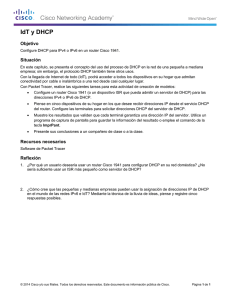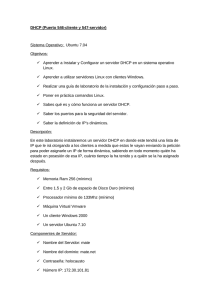Práctica de laboratorio: resolución de problemas de DHCPv4
Anuncio
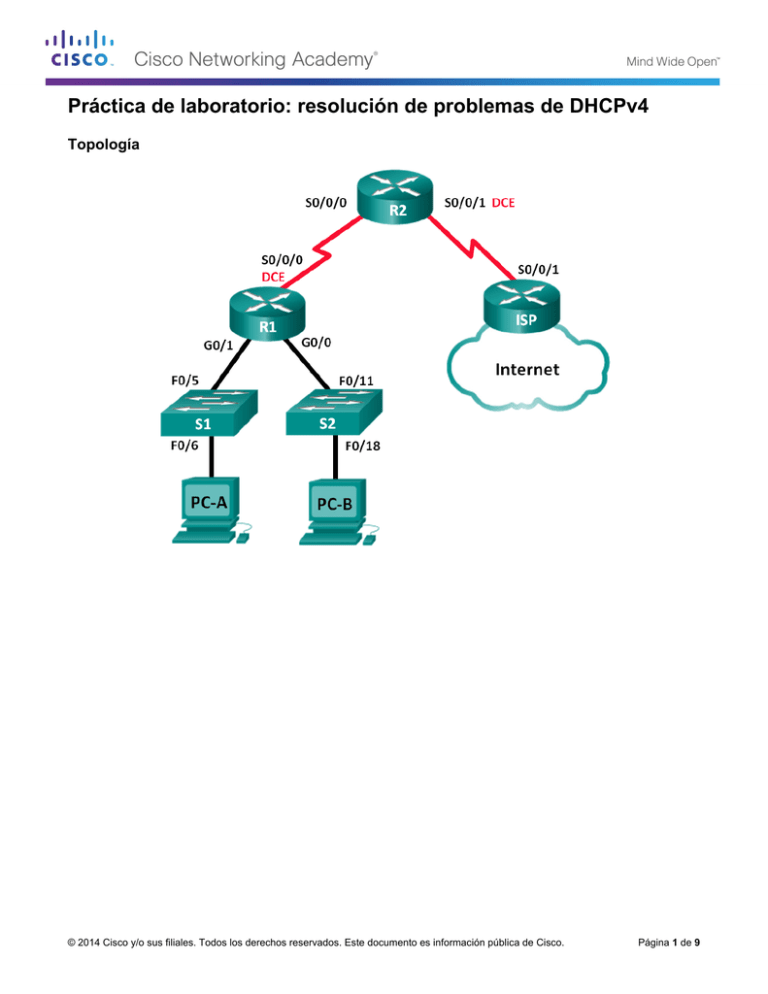
Práctica de laboratorio: resolución de problemas de DHCPv4 Topología © 2014 Cisco y/o sus filiales. Todos los derechos reservados. Este documento es información pública de Cisco. Página 1 de 9 Práctica de laboratorio: resolución de problemas de DHCPv4 Tabla de direccionamiento Dispositivo R1 Interfaz Dirección IP Máscara de subred Gateway predeterminado G0/0 192.168.0.1 255.255.255.128 N/A G0/1 192.168.1.1 255.255.255.0 N/A S0/0/0 (DCE) 192.168.0.253 255.255.255.252 N/A S0/0/0 192.168.0.254 255.255.255.252 N/A S0/0/1 (DCE) 209.165.200.226 255.255.255.252 N/A ISP S0/0/1 209.165.200.225 255.255.255.252 N/A S1 VLAN 1 192.168.1.2 255.255.255.0 192.168.1.1 S2 VLAN 1 192.168.0.2 255.255.255.128 192.168.0.1 PC-A NIC DHCP DHCP DHCP PC-B NIC DHCP DHCP DHCP R2 Objetivos Parte 1: armar la red y configurar los parámetros básicos de los dispositivos Parte 2: resolver problemas de DHCPv4 Información básica/situación El protocolo de configuración dinámica de host (DHCP) es un protocolo de red que permite que los administradores de red administren y automaticen la asignación de direcciones IP. Sin DHCP, el administrador debe asignar y configurar manualmente las direcciones IP, los servidores DNS preferidos y el gateway predeterminado. A medida que aumenta el tamaño de la red, esto se convierte en un problema administrativo cuando los dispositivos se trasladan de una red interna a otra. En esta situación, la empresa creció en tamaño, y los administradores de red ya no pueden asignar direcciones IP a los dispositivos de forma manual. El router R2 se configuró como servidor de DHCP para asignar direcciones IP a los dispositivos host en las LAN del R1. Varios errores en la configuración han resultado en problemas de conectividad. Se le solicita solucionar los problemas, corregir los errores de configuración y documentar su trabajo. Asegúrese de que la red admita lo siguiente: 1) El router R2 debe funcionar como servidor de DHCP para las redes 192.168.0.0/25 y 192.168.1.0/24 conectadas al R1. 2) Todas las computadoras conectadas al S1 y al S2 deben recibir una dirección IP en la red correcta mediante DHCP. Nota: los routers que se utilizan en las prácticas de laboratorio de CCNA son routers de servicios integrados (ISR) Cisco 1941 con IOS de Cisco versión 15.2(4)M3 (imagen universalk9). Los switches que se utilizan son Cisco Catalyst 2960s con IOS de Cisco versión 15.0(2) (imagen de lanbasek9). Se pueden utilizar otros routers, switches y otras versiones del IOS de Cisco. Según el modelo y la versión de IOS de Cisco, los comandos disponibles y los resultados que se obtienen pueden diferir de los que se muestran en las prácticas de laboratorio. Consulte la tabla Resumen de interfaces del router que se encuentra al final de esta práctica de laboratorio para obtener los identificadores de interfaz correctos. © 2014 Cisco y/o sus filiales. Todos los derechos reservados. Este documento es información pública de Cisco. Página 2 de 9 Práctica de laboratorio: resolución de problemas de DHCPv4 Nota: asegúrese de que los routers y los switches se hayan borrado y no tengan configuraciones de inicio. Si no está seguro, consulte con el instructor. Recursos necesarios • 3 routers (Cisco 1941 con IOS de Cisco versión 15.2(4)M3, imagen universal o similar) • 2 switches (Cisco 2960 con IOS de Cisco versión 15.0(2), imagen lanbasek9 o similar) • 2 computadoras (Windows 7, Vista o XP con un programa de emulación de terminal, como Tera Term) • Cables de consola para configurar los dispositivos con IOS de Cisco mediante los puertos de consola • Cables Ethernet y seriales, como se muestra en la topología Parte 1: armar la red y configurar los parámetros básicos de los dispositivos En la parte 1, establecerá la topología de la red y configurará los routers y switches con los parámetros básicos, como las contraseñas y las direcciones IP. Además, configurará los parámetros de IP de las computadoras en la topología. Paso 1: realizar el cableado de red tal como se muestra en la topología. Paso 2: inicializar y volver a cargar los routers y los switches. Paso 3: configurar los parámetros básicos para cada router. a. Desactive la búsqueda del DNS. b. Configure el nombre del dispositivo como se muestra en la topología. c. Asigne class como la contraseña del modo EXEC privilegiado. d. Asigne cisco como la contraseña de consola y la contraseña de vty. e. Configure logging synchronous para evitar que los mensajes de consola interrumpan la entrada de comandos. f. Configure las direcciones IP para todas las interfaces del router. g. Establezca la frecuencia de reloj en 128000 para todas las interfaces DCE del router. h. Configure EIGRP para el R1. R1(config)# router R1(config-router)# R1(config-router)# R1(config-router)# R1(config-router)# i. eigrp 1 network 192.168.0.0 0.0.0.127 network 192.168.0.252 0.0.0.3 network 192.168.1.0 no auto-summary Configure EIGRP y una ruta estática predeterminada en el R2. R2(config)# router eigrp 1 R2(config-router)# network 192.168.0.252 0.0.0.3 R2(config-router)# redistribute static R2(config-router)# exit R2(config)# ip route 0.0.0.0 0.0.0.0 209.165.200.225 j. Configure una ruta estática resumida en el ISP a las redes de los routers R1 y R2. ISP(config)# ip route 192.168.0.0 255.255.254.0 209.165.200.226 © 2014 Cisco y/o sus filiales. Todos los derechos reservados. Este documento es información pública de Cisco. Página 3 de 9 Práctica de laboratorio: resolución de problemas de DHCPv4 Paso 4: verificar la conectividad de red entre los routers. Si algún ping entre los routers falla, corrija los errores antes de continuar con el siguiente paso. Use los comandos show ip route y show ip interface brief para detectar posibles problemas. Paso 5: configurar los parámetros básicos para cada switch. a. Desactive la búsqueda del DNS. b. Configure el nombre del dispositivo como se muestra en la topología. c. Configure la dirección IP de la interfaz VLAN 1 y el gateway predeterminado para cada switch. d. Asigne class como la contraseña del modo EXEC privilegiado. e. Asigne cisco como la contraseña de consola y la contraseña de vty. f. Configure logging synchronous para la línea de consola. Paso 6: verificar que los hosts estén configurados para DHCP. Paso 7: cargar la configuración de DHCP inicial para el R1 y el R2. Router R1 interface GigabitEthernet0/1 ip helper-address 192.168.0.253 Router R2 ip dhcp excluded-address 192.168.11.1 192.168.11.9 ip dhcp excluded-address 192.168.0.1 192.168.0.9 ip dhcp pool R1G1 network 192.168.1.0 255.255.255.0 default-router 192.168.1.1 ip dhcp pool R1G0 network 192.168.0.0 255.255.255.128 default-router 192.168.11.1 Parte 2: resolución de problemas de DHCPv4 Una vez que se configuraron los routers R1 y R2 con los parámetros de DHCPv4, se presentaron varios errores en las configuraciones DHCP, lo que produjo problemas de conectividad. El R2 se configuró como servidor de DHCP. Para ambos pools de direcciones de DHCP, las primeras nueve direcciones se reservan para los routers y los switches. El R1 transmite la información de DHCP a todas las LAN del R1. Actualmente, la PC-A y la PC-B no tienen acceso a la red. Use los comandos show y debug para determinar y corregir los problemas de conectividad de red. Paso 1: registrar la configuración IP para la PC-A y la PC-B. a. En el símbolo del sistema, introduzca el comando ipconfig /all para mostrar las direcciones IP y MAC de la PC-A y la PC-B. b. Registre las direcciones IP y MAC en la siguiente tabla. La dirección MAC se puede usar para determinar qué computadora interviene en el mensaje de depuración. © 2014 Cisco y/o sus filiales. Todos los derechos reservados. Este documento es información pública de Cisco. Página 4 de 9 Práctica de laboratorio: resolución de problemas de DHCPv4 Dirección IP/máscara de subred Dirección MAC PC-A PC-B Paso 2: resolver los problemas de DHCP para la red 192.168.1.0/24 en el router R1. El router R1 es un agente de retransmisión DHCP para todas las LAN del R1. En este paso, solo se examinará el proceso de DHCP para la red 192.168.1.0/24. Las primeras nueve direcciones se reservan para otros dispositivos de red, como routers, switches y servidores. a. Use un comando debug de DHCP para observar el proceso de DHCP en el router R2. R2# debug ip dhcp server events b. En el R1, muestre la configuración en ejecución para la interfaz G0/1. R1# show run interface g0/1 interface GigabitEthernet0/1 ip address 192.168.1.1 255.255.255.0 ip helper-address 192.168.0.253 duplex auto speed auto Si hay problemas de retransmisión DHCP, registre todos los comandos que se necesiten para corregir los errores de configuración. ____________________________________________________________________________________ ____________________________________________________________________________________ ____________________________________________________________________________________ c. En el símbolo del sistema de la PC-A, escriba ipconfig /renew para recibir una dirección del servidor de DHCP. Registre la dirección IP, la máscara de subred y el gateway predeterminado configurados para la PC-A. ____________________________________________________________________________________ d. Observe los mensajes de depuración en el router R2 para el proceso de renovación de DHCP de la PC-A. El servidor de DHCP intentó asignar la dirección 192.168.1.1/24 a la PC-A. Esta dirección ya está en uso para la interfaz G0/1 en el R1. El mismo problema se produce con la dirección IP 192.168.1.2/24, debido a que esta dirección se asignó al S1 en la configuración inicial. Por lo tanto, la dirección IP 192.168.1.3/24 se asignó a la PC-A. El conflicto de asignación de DHCP indica que puede existir un problema con la instrucción de dirección excluida en la configuración del servidor de DHCP en el R2. *Mar *Mar *Mar *Mar *Mar *Mar *Mar 5 5 5 5 5 5 5 06:32:16.939: DHCPD: Sending notification of DISCOVER: 06:32:16.939: DHCPD: htype 1 chaddr 0050.56be.768c 06:32:16.939: DHCPD: circuit id 00000000 06:32:16.939: DHCPD: Seeing if there is an internally specified pool class: 06:32:16.939: DHCPD: htype 1 chaddr 0050.56be.768c 06:32:16.939: DHCPD: circuit id 00000000 06:32:16.943: DHCPD: Allocated binding 2944C764 © 2014 Cisco y/o sus filiales. Todos los derechos reservados. Este documento es información pública de Cisco. Página 5 de 9 Práctica de laboratorio: resolución de problemas de DHCPv4 *Mar 5 06:32:16.943: DHCPD: Adding binding to radix tree (192.168.1.1) *Mar 5 06:32:16.943: DHCPD: Adding binding to hash tree *Mar 5 06:32:16.943: DHCPD: assigned IP address 192.168.1.1 to client 0100.5056.be76.8c. *Mar 5 06:32:16.951: %DHCPD-4-PING_CONFLICT: DHCP address conflict: server pinged 192.168.1.1. *Mar 5 06:32:16.951: DHCPD: returned 192.168.1.1 to address pool R1G1. *Mar 5 06:32:16.951: DHCPD: Sending notification of DISCOVER: *Mar 5 06:32:16.951: DHCPD: htype 1 chaddr 0050.56be.768c *Mar 5 06:32:16.951: DHCPD: circuit id 00000000 *Mar 5 06:32:1 R2#6.951: DHCPD: Seeing if there is an internally specified pool class: *Mar 5 06:32:16.951: DHCPD: htype 1 chaddr 0050.56be.768c *Mar 5 06:32:16.951: DHCPD: circuit id 00000000 *Mar 5 06:32:16.951: DHCPD: Allocated binding 31DC93C8 *Mar 5 06:32:16.951: DHCPD: Adding binding to radix tree (192.168.1.2) *Mar 5 06:32:16.951: DHCPD: Adding binding to hash tree *Mar 5 06:32:16.951: DHCPD: assigned IP address 192.168.1.2 to client 0100.5056.be76.8c. *Mar 5 06:32:18.383: %DHCPD-4-PING_CONFLICT: DHCP address conflict: server pinged 192.168.1.2. *Mar 5 06:32:18.383: DHCPD: returned 192.168.1.2 to address pool R1G1. *Mar 5 06:32:18.383: DHCPD: Sending notification of DISCOVER: *Mar 5 06:32:18.383: DHCPD: htype 1 chaddr 0050.56be.6c89 *Mar 5 06:32:18.383: DHCPD: circuit id 00000000 *Mar 5 06:32:18.383: DHCPD: Seeing if there is an internally specified pool class: *Mar 5 06:32:18.383: DHCPD: htype 1 chaddr 0050.56be.6c89 *Mar 5 06:32:18.383: DHCPD: circuit id 00000000 *Mar 5 06:32:18.383: DHCPD: Allocated binding 2A40E074 *Mar 5 06:32:18.383: DHCPD: Adding binding to radix tree (192.168.1.3) *Mar 5 06:32:18.383: DHCPD: Adding binding to hash tree *Mar 5 06:32:18.383: DHCPD: assigned IP address 192.168.1.3 to client 0100.5056.be76.8c. <Output Omitted> e. Muestre la configuración del servidor de DHCP en el R2. Las primeras nueve direcciones para la red 192.168.1.0/24 no se excluyeron del pool de DHCP. R2# show run | section dhcp ip dhcp excluded-address 192.168.11.1 192.168.11.9 ip dhcp excluded-address 192.168.0.1 192.168.0.9 ip dhcp pool R1G1 network 192.168.1.0 255.255.255.0 default-router 192.168.1.1 ip dhcp pool R1G0 network 192.168.0.0 255.255.255.128 default-router 192.168.1.1 Registre los comandos usados para corregir el error en el R2. ____________________________________________________________________________________ ____________________________________________________________________________________ © 2014 Cisco y/o sus filiales. Todos los derechos reservados. Este documento es información pública de Cisco. Página 6 de 9 Práctica de laboratorio: resolución de problemas de DHCPv4 f. En el símbolo del sistema de la PC-A, escriba ipconfig /release para devolver la dirección 192.168.1.3 al pool de DHCP. El proceso se puede observar en el mensaje de depuración en el R2. *Mar *Mar *Mar *Mar *Mar *Mar 5 5 5 5 5 5 06:49:59.563: DHCPD: Sending notification of TERMINATION: 06:49:59.563: DHCPD: address 192.168.1.3 mask 255.255.255.0 06:49:59.563: DHCPD: reason flags: RELEASE 06:49:59.563: DHCPD: htype 1 chaddr 0050.56be.768c 06:49:59.563: DHCPD: lease time remaining (secs) = 85340 06:49:59.563: DHCPD: returned 192.168.1.3 to address pool R1G1. g. En el símbolo del sistema de la PC-A, escriba ipconfig /renew para que se asigne una nueva dirección IP del servidor de DHCP. Registre la dirección IP asignada y la información del gateway predeterminado. ____________________________________________________________________________________ El proceso se puede observar en el mensaje de depuración en el R2. *Mar 5 06:50:11.863: *Mar 5 06:50:11.863: *Mar 5 06:50:11.863: *Mar 5 06:50:11.863: *Mar 5 06:50:11.863: *Mar 5 06:50:11.863: *Mar 5 06:50:11.863: *Mar 5 06:50:11.863: *Mar 5 06:50:11.863: *Mar 5 06:50:11.863: *Mar 5 06:50:11.863: 0100.5056.be76.8c. <Output Omitted> DHCPD: Sending notification of DISCOVER: DHCPD: htype 1 chaddr 0050.56be.768c DHCPD: circuit id 00000000 DHCPD: Seeing if there is an internally specified pool class: DHCPD: htype 1 chaddr 0050.56be.768c DHCPD: circuit id 00000000 DHCPD: requested address 192.168.1.3 has already been assigned. DHCPD: Allocated binding 3003018C DHCPD: Adding binding to radix tree (192.168.1.10) DHCPD: Adding binding to hash tree DHCPD: assigned IP address 192.168.1.10 to client h. Verificar la conectividad de la red ¿Se puede hacer ping de la PC-A al gateway predeterminado asignado? ___________ ¿Se puede hacer ping de la PC-A al router R2? ___________ ¿Se puede hacer ping de la PC-A al router ISP? ___________ Paso 3: resolver los problemas de DHCP de la red 192.168.0.0/25 en el R1. El router R1 es un agente de retransmisión DHCP para todas las LAN del R1. En este paso, solo se examina el proceso de DHCP para la red 192.168.0.0/25. Las primeras nueve direcciones se reservan para otros dispositivos de red. a. Use un comando debug de DHCP para observar el proceso de DHCP en el R2. R2# debug ip dhcp server events b. Muestre la configuración en ejecución para la interfaz G0/0 en el R1 a fin de identificar posibles problemas de DHCP. R1# show run interface g0/0 interface GigabitEthernet0/0 ip address 192.168.0.1 255.255.255.128 duplex auto speed auto © 2014 Cisco y/o sus filiales. Todos los derechos reservados. Este documento es información pública de Cisco. Página 7 de 9 Práctica de laboratorio: resolución de problemas de DHCPv4 Registre los problemas y todos los comandos que se necesiten para corregir los errores de configuración. ____________________________________________________________________________________ ____________________________________________________________________________________ ____________________________________________________________________________________ c. En el símbolo del sistema de la PC-B, escriba ipconfig /renew para recibir una dirección del servidor de DHCP. Registre la dirección IP, la máscara de subred y el gateway predeterminado configurados para la PC-B. ____________________________________________________________________________________ d. Observe los mensajes de depuración en el router R2 para ver el proceso de renovación de la PC-A. El servidor de DHCP asignó la dirección 192.168.0.10/25 a la PC-B. *Mar *Mar *Mar *Mar *Mar *Mar *Mar *Mar *Mar *Mar 5 5 5 5 5 5 5 5 5 5 07:15:09.663: DHCPD: Sending notification of DISCOVER: 07:15:09.663: DHCPD: htype 1 chaddr 0050.56be.f6db 07:15:09.663: DHCPD: circuit id 00000000 07:15:09.663: DHCPD: Seeing if there is an internally specified pool class: 07:15:09.663: DHCPD: htype 1 chaddr 0050.56be.f6db 07:15:09.663: DHCPD: circuit id 00000000 07:15:09.707: DHCPD: Sending notification of ASSIGNMENT: 07:15:09.707: DHCPD: address 192.168.0.10 mask 255.255.255.128 07:15:09.707: DHCPD: htype 1 chaddr 0050.56be.f6db 07:15:09.707: DHCPD: lease time remaining (secs) = 86400 e. Verificar la conectividad de la red ¿Se puede hacer ping de la PC-B al gateway predeterminado asignado por DHCP? ___________ ¿Se puede hacer ping de la PC-B a su gateway predeterminado (192.168.0.1)? ___________ ¿Se puede hacer ping de la PC-B al router R2? ___________ ¿Se puede hacer ping de la PC-B al router ISP? ___________ f. Si falló algún problema en el paso e, registre los problemas y todos los comandos necesarios para resolverlos. ____________________________________________________________________________________ ____________________________________________________________________________________ ____________________________________________________________________________________ g. Libere y renueve las configuraciones IP en la PC-B. Repita el paso e para verificar la conectividad de red. h. Interrumpa el proceso de depuración con el comando undebug all. R2# undebug all Se ha desactivado toda depuración posible Reflexión ¿Cuáles son los beneficios de utilizar DHCP? _______________________________________________________________________________________ _______________________________________________________________________________________ © 2014 Cisco y/o sus filiales. Todos los derechos reservados. Este documento es información pública de Cisco. Página 8 de 9 Práctica de laboratorio: resolución de problemas de DHCPv4 Tabla de resumen de interfaces del router Resumen de interfaces del router Modelo de router Interfaz Ethernet #1 Interfaz Ethernet n.º 2 Interfaz serial #1 Interfaz serial n.º 2 1800 Fast Ethernet 0/0 (F0/0) Fast Ethernet 0/1 (F0/1) Serial 0/0/0 (S0/0/0) Serial 0/0/1 (S0/0/1) 1900 Gigabit Ethernet 0/0 (G0/0) Gigabit Ethernet 0/1 (G0/1) Serial 0/0/0 (S0/0/0) Serial 0/0/1 (S0/0/1) 2801 Fast Ethernet 0/0 (F0/0) Fast Ethernet 0/1 (F0/1) Serial 0/1/0 (S0/1/0) Serial 0/1/1 (S0/1/1) 2811 Fast Ethernet 0/0 (F0/0) Fast Ethernet 0/1 (F0/1) Serial 0/0/0 (S0/0/0) Serial 0/0/1 (S0/0/1) 2900 Gigabit Ethernet 0/0 (G0/0) Gigabit Ethernet 0/1 (G0/1) Serial 0/0/0 (S0/0/0) Serial 0/0/1 (S0/0/1) Nota: para conocer la configuración del router, observe las interfaces a fin de identificar el tipo de router y cuántas interfaces tiene. No existe una forma eficaz de confeccionar una lista de todas las combinaciones de configuraciones para cada clase de router. En esta tabla, se incluyen los identificadores para las posibles combinaciones de interfaces Ethernet y seriales en el dispositivo. En esta tabla, no se incluye ningún otro tipo de interfaz, si bien puede haber interfaces de otro tipo en un router determinado. La interfaz BRI ISDN es un ejemplo. La cadena entre paréntesis es la abreviatura legal que se puede utilizar en los comandos de IOS de Cisco para representar la interfaz. © 2014 Cisco y/o sus filiales. Todos los derechos reservados. Este documento es información pública de Cisco. Página 9 de 9